电脑对等网有很多连接方式,比如无线方式、路由器和交换机等等。对等网可以说是当今最简单的网络,非常适合家庭,校园和小型办公室。它不仅投资少,连接也很容易。下面豆豆来介绍另一种对等网联网方式。
两台电脑对等网组建连接教程
步骤一:制作一条交叉式双绞线
大家都知道双绞线有两种线序方式,一是568B标准:白橙-1、橙-2、白绿-3、蓝-4、白蓝-5、绿-6、白棕-7、棕-8, 二是568A标准:白绿-1,绿-、白橙-3、蓝-4、白蓝-5、橙-6、白棕-7、棕-8。双绞线一端线序按568B标准制作,另一端线序按568A标准制作,按这样的方式制作出来的网线就是交叉式双绞线。
步骤二:对一台计算机进行网络设置
首先,把制作好的交叉式双绞线两端插入到两台计算机中。在一台计算机桌面的"网络"上右击, 选择“属性”菜单项,打开“网络和共享中心”窗口。点击“更改适配器设置”,接着在窗口的“本地连接”上右击,选择"本地连接属性"对话框。在"网络"下查看是否有"Microsoft网络的文件和打印机共享"。如果没有此项,可以单击下方的"安装"按钮,弹出"选择网络功能类型" 对话框,选择其中的"服务" 后,再单击"添加"按钮,弹出"选择网络服务"对话框,选中"Microsoft网络的文件和打印机共享"(英文是:File and Printer Sharing for Microsoft Networks)后,单击"确定"按钮即可(图1)。
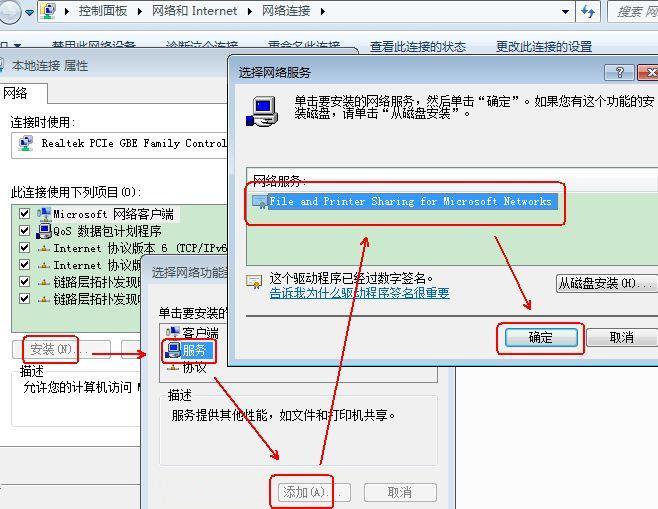
图1
继续选中“Internet 协议版本4(TCP/IPv4)”项,单击其下方的“属性”按钮,打开Internet协议版本4(TCP/IPv4)属性。点选“使用下面的IP地址”,在IP地址后输入“192.168.1.2”,在“子网掩码”后输入“255.255.255.0”,默认网关设为“192.168.1.0”(图2)。最后,设置“Windows 防火墙”。打开“Windows 防火墙”中的“允许程序通过Windows防火墙通信”后,在“允许程序和功能”列表中找到"文件和打印机共享"并勾选(见图3) ,单击"确定"按钮后完成网络的设置。
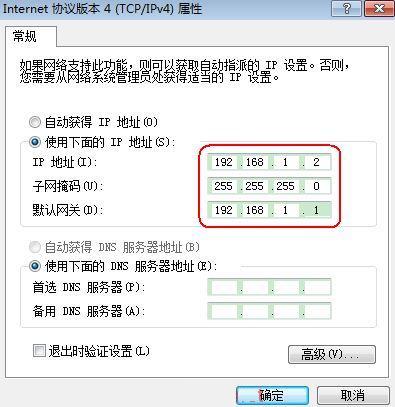
图2
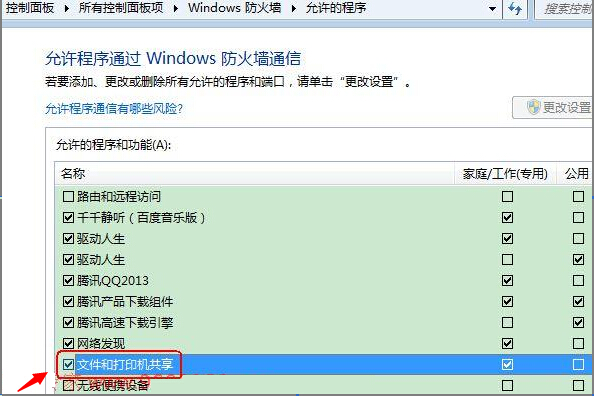
图3
步骤三:进行共享设置
双击桌面上的"计算机",在D盘上右击,选择 "共享--高级共享"菜单项,打开"D:属性"对话框。再单击下方的"如果您知道风险……" (见图4),进入到 "共享"选项卡,勾选"在网络上共享这个文件夹", 单击“确定”按钮完成共享设置。
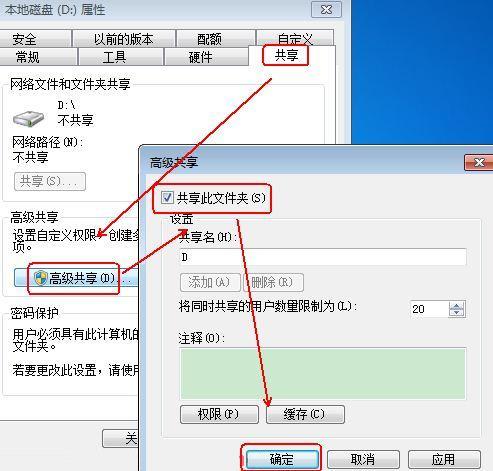
图4
最后,依照环节二和环节三的步骤,在另一台计算机上进行网络设置和共享设置。只不过在点选"使用下面的IP地址"后,"IP地址"后要输入 "192.168.1.3" ,而其他的设置一概不变。设置完成后,两台计算机就能互联互通了,共享对方文件了。
以上就是两台电脑的另一种联网方式,如果有需要的话,那么可以动手去组建试试哦





















 1万+
1万+











 被折叠的 条评论
为什么被折叠?
被折叠的 条评论
为什么被折叠?








